Cloud Assembly 雲端區域是特定於您的雲端帳戶類型 (例如 AWS 或 vSphere) 的計算資源區段。
雲端區域特定於某個區域,您必須將其指派給專案。雲端區域和專案之間存在多對多關聯性。Cloud Assembly 支援部署至最常見的公有雲,包括 Azure、AWS 和 GCP,以及部署至 vSphere。請參閱將雲端帳戶新增至 Cloud Assembly。
其他放置控制項包括放置原則選項、功能標籤和計算標籤。
放置原則
放置原則會推動在指定雲端區域內為部署選取主機。
- default - 根據可用性在叢集和主機電腦之間分佈計算資源。例如,特定部署中的所有機器都在第一個適用的主機上進行佈建。
- binpack - 將計算資源置於負載最多,且有足夠的資源來執行指定計算資源的主機上。
- spread - 將某個部署層級的計算資源部署到具有的虛擬機器數目最少的叢集或主機。對於 vSphere,Distributed Resource Scheduler (DRS) 會在主機之間散佈虛擬機器。例如,部署中所有申請的機器都放置在同一個叢集上,但是下一個部署可能會根據目前的負載選擇其他 vSphere 叢集。
例如,假設您具有下列組態:
- DRS 叢集 1,具有 5 台虛擬機器
- DRS 叢集 2,具有 9 台虛擬機器
- DRS 叢集 3,具有 6 台虛擬機器
如果您請求包含 3 台虛擬機器的叢集,並選取「Spread」原則,則這些原則應全部放置在叢集 1 上。叢集 1 的更新後負載將變成 8 台虛擬機器,而叢集 2 和 3 的負載則保持不變,分別為 9 台和 6 台。
然後,如果您請求其他 2 台虛擬機器,則它們會放置在 DRS 叢集 3 上,現在,叢集 3 會有 8 台虛擬機器。叢集 1 和叢集 2 的負載則保持不變,分別為 8 台和 9 台。
- 依記憶體分散 - 將部署層級的計算資源佈建到可用記憶體數量最多的叢集或主機。但是,私有雲區域的可用記憶體計算方式不同於公有雲區域。
- 私有雲區域 - 為區域擷取主機或叢集的總記憶體。擷取所有受管機器的已配置記憶體數量。配置的記憶體除以總記憶體以確定比率,該比率與區域或叢集的大小成反比。比率最小的區域或叢集將視為具有最多的可用記憶體,因為具有與其大小成比例的最大可用記憶體量。
- 公有雲區域 - 無法從主機或叢集擷取總記憶體。因此,將擷取配置給所有受管虛擬機器的記憶體數量。雲端區域按配置的記憶體數量排序,以便優先考慮配置的記憶體數量最少的區域。
如果兩個雲端區域都滿足佈建所需的所有準則,則放置邏輯將選取定義的專案佈建優先順序最高的雲端區域。
如需有關所選雲端區域放置原則如何與專案放置原則互動的詳細資訊,請參閱〈專案層級放置原則對資源配置的影響〉。
功能標籤
藍圖包含協助您判斷部署放置的限制標籤。在部署期間,藍圖限制標籤將對應到雲端區域和計算資源中的相符功能標籤,以確定適用於虛擬機器資源放置的雲端區域。
計算資源
您可以檢視和管理可用來將工作負載 (例如 AWS 可用性區域和 vCenter 叢集) 佈建到此雲端區域的計算資源。
執行資料收集後,在建立雲端帳戶期間自動產生的雲端區域與基礎計算資源相關聯。
如果 vCenter 運算叢集已啟用 DRS,則雲端區域僅顯示計算資源清單中的叢集,不會顯示子系主機。如果 vCenter 運算叢集未啟用 DRS,則雲端區域僅顯示獨立 ESXi 主機 (如果存在)。
視需要為雲端區域新增計算資源。[計算資源] 索引標籤包含可讓您控制如何將計算資源包含在雲端區域中的篩選機制。一開始,篩選器選擇為 [包含所有計算資源],以下清單顯示了可用的計算資源,並且這些資源全部可在部署中使用。還可以使用其他兩個選項將計算資源新增至雲端區域。
- 手動選取計算資源 - 如果您想要從以下清單中手動選取計算資源,請選取此選項。選取這些資源後,按一下 [新增計算資源] 以將資源新增至區域。選取的資源可在部署中使用。
- 依標籤動態包含計算資源 - 如果您想要根據標籤選取要針對區域包含或排除的計算資源,請選取此選項。將會顯示所有計算資源,直到您新增與計算資源上的現有標籤相符的相應標籤。新增一或多個標籤後,包含與篩選器相符的標籤的計算資源將包含在區域中並且可在部署中使用,而不相符的標籤則會排除。
- 包括所有未分配的計算資源 - 如果選取此選項,則當有可用的新計算資源時,雲端區域不會動態更新。區域中僅顯示建立時可用的計算資源。
對於任何一個計算資源選項,您都可以透過選取右側的方塊並按一下 [移除] 來移除頁面上顯示的一或多個計算資源。
計算資源標籤有助於進一步控制放置。您可以使用標籤來篩選可用的計算資源,以便僅列出與一或多個標籤相符的計算資源,如下列範例所示。
- 計算資源不包含任何標籤,並且未使用任何篩選。
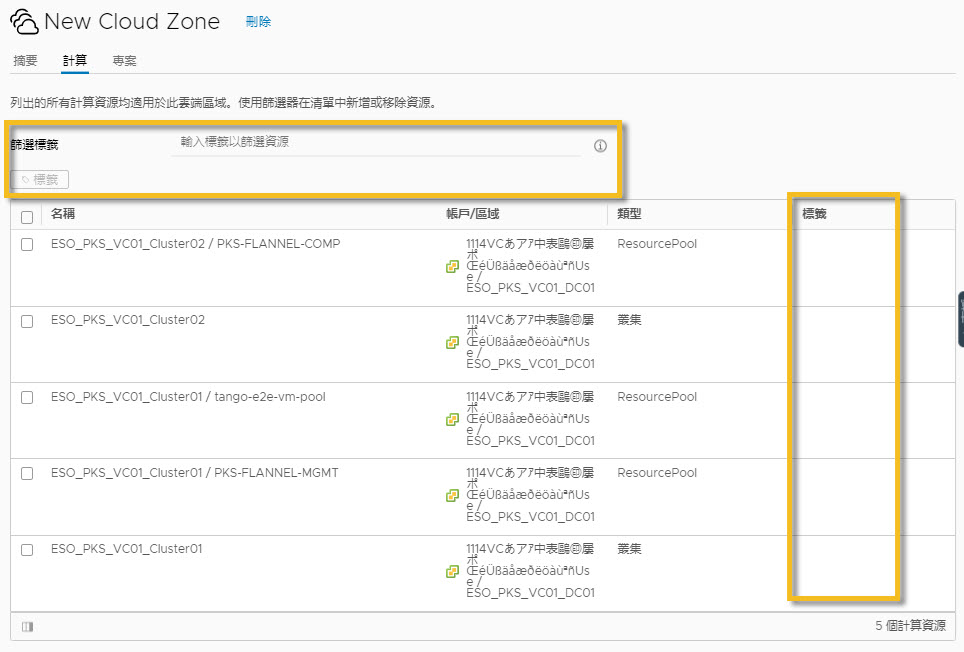
- 兩個計算資源包含相同的標籤,但未使用任何篩選。
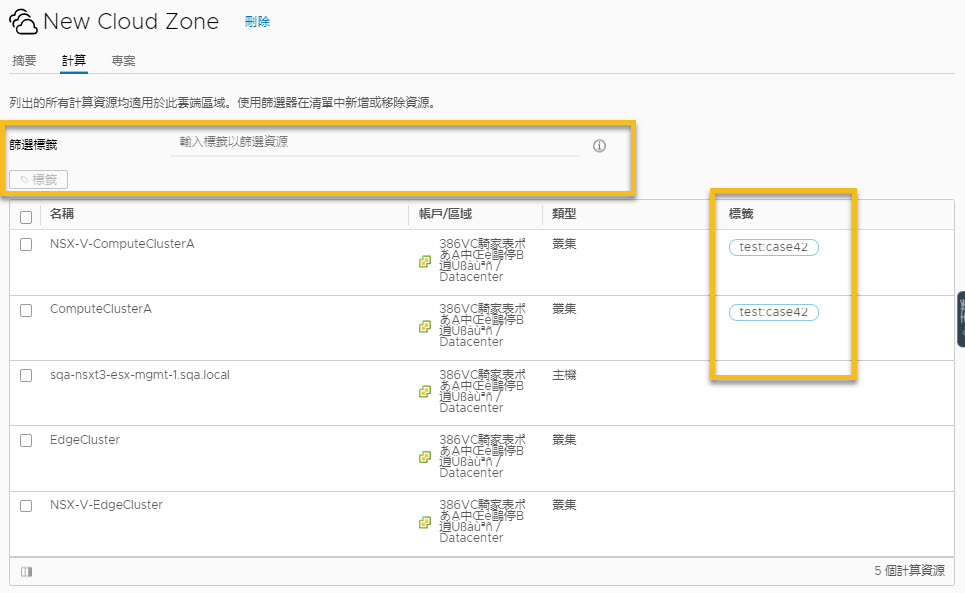
- 兩個計算資源包含相同的標籤,並且標籤篩選器與兩個計算資源上使用的標籤相符。
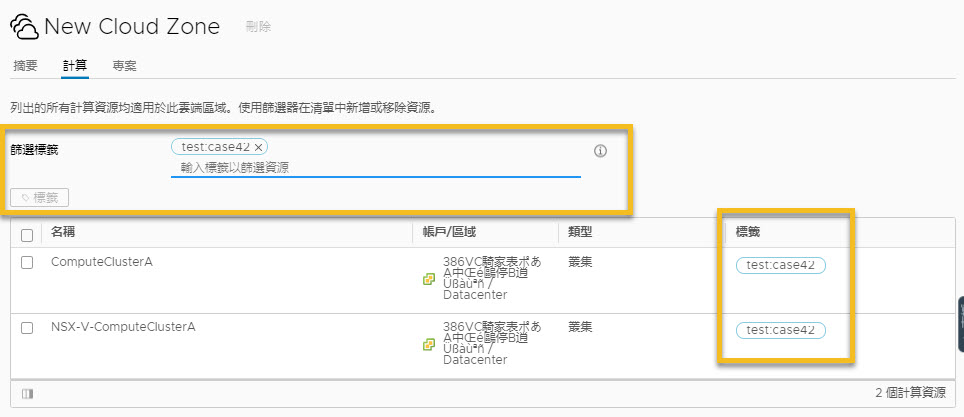
專案
您可以檢視哪些專案已設定為支援將工作負載佈建到此雲端區域。
見解儀表板
如果您具有的相關聯 vRealize Operations Manager 應用程式設定為與 vRealize Automation 配合使用,則可以在雲端區域中存取見解儀表板。此儀表板會顯示 vSphere 或 VMware Cloud on AWS 雲端區域的資源和部署的容量相關資訊,前提是雲端帳戶在 vRealize Automation 和 vRealize Operations Manager 中進行設定並在 vRealize Operations Manager 中進行監控。若要進一步瞭解見解儀表板,請參閱在 vRealize Automation 中使用 vRealize Operations Manager 度量進行資源管理和部署最佳化。